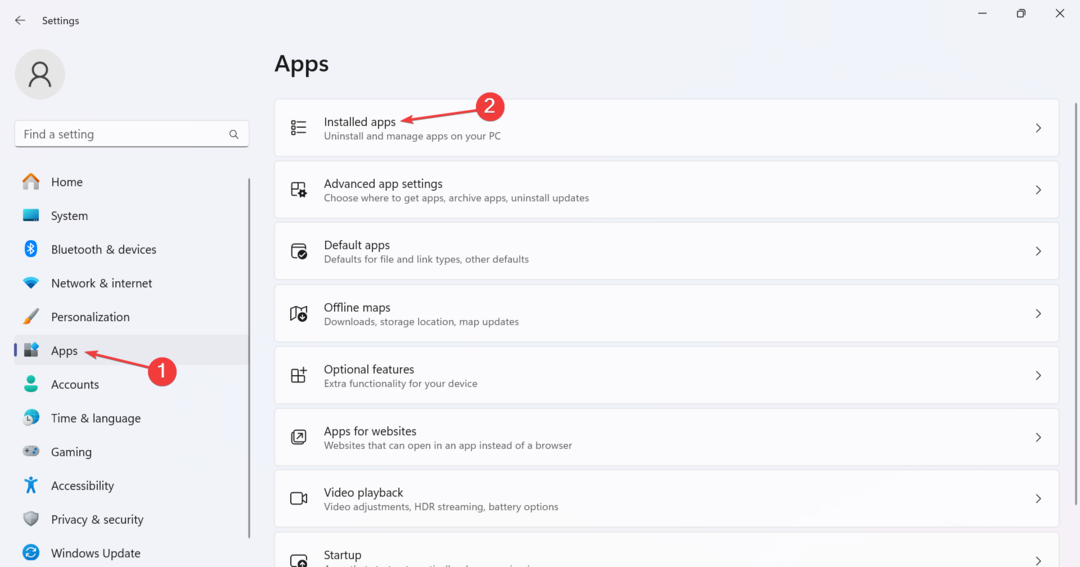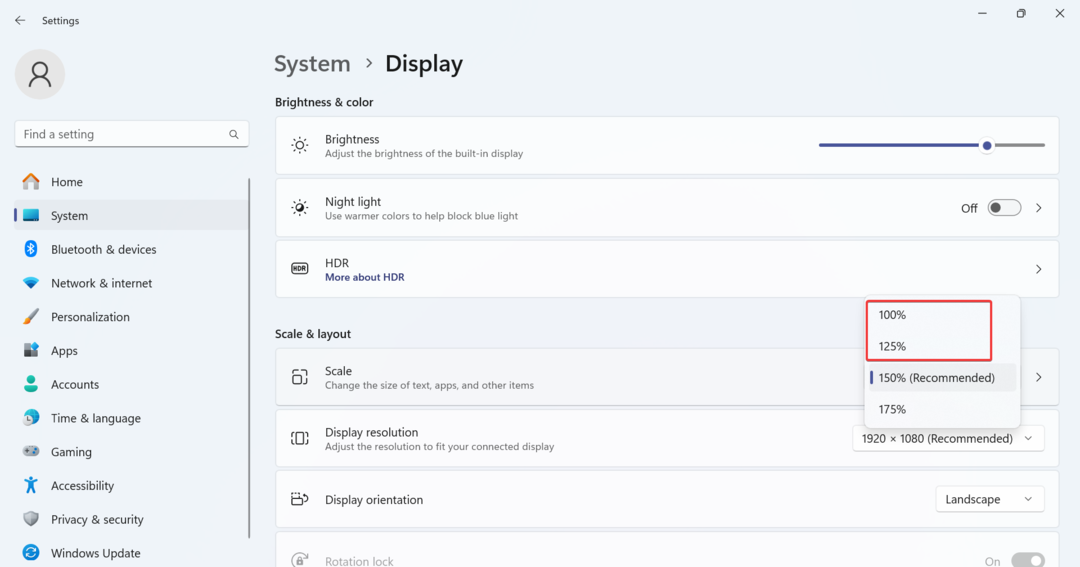Cihazın parlaklığının en düşük seviyede olmadığından emin olun
- Chromebook siyah ekran sorunu, Chrome OS cihazlarında yaygın olarak görülen bir durumdur.
- Bu sorun, pil hasarı veya güncel olmayan bir işletim sistemi nedeniyle oluşabilir.
- Cihazınızda sistem geri yüklemesi gerçekleştirmek, sorun giderme yollarından biridir.
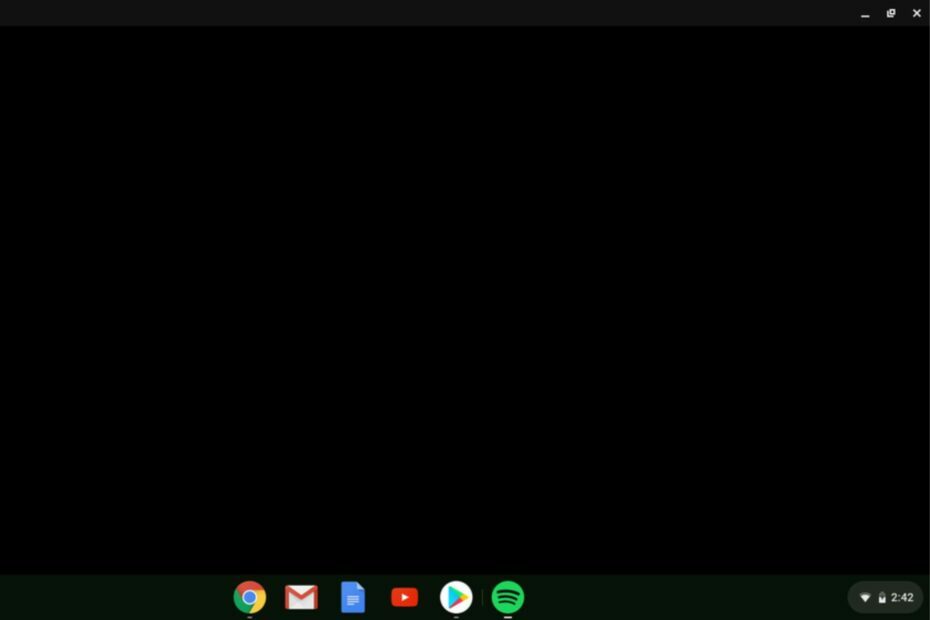
XİNDİRME DOSYASINI TIKLAYARAK KURULUM
- Restoro PC Onarım Aracını İndirin Patentli Teknolojilerle gelen (patent mevcut Burada).
- Tıklamak Taramayı Başlat PC sorunlarına neden olabilecek Windows sorunlarını bulmak için.
- Tıklamak Hepsini tamir et bilgisayarınızın güvenliğini ve performansını etkileyen sorunları gidermek için.
- Restoro tarafından indirildi 0 bu ay okuyucular
Chromebook siyah ekran sorunları sinir bozucu olabilir, ancak bunlar nadir değildir. Birçok kullanıcı bu sorunu yaşadı ve neyse ki birkaç olası çözüm var. Bu nedenle, bir Chromebook siyah ekran sorununu çözmek için en etkili adımları keşfedeceğiz.
Alternatif olarak, hakkında okuyabilirsiniz Google Chrome ekranınız neden siyah? ve bunu cihazınızda nasıl düzelteceğiniz.
Chromebook Siyah Ekranına ne sebep olur?
Chromebook'un siyah ekranına neden olabilecek çeşitli faktörler şunlardır:
- Pil sorunları – Pil, Chromebook'un güç kaynağıdır. Bu nedenle, arızalı bir pil veya cihaz kapalıyken dizüstü bilgisayarın pili boşaldı Chromebook siyah ekran sorununa neden olabilir.
- Donanım sorunları – Donanım, anakart, sabit sürücü ve diğer bileşenlerden oluşur. Arızalı bir anakart siyah ekrana neden olabilir.
- Ekran parlaklığı - Çoğu kullanıcı, ekran parlaklığının azalması nedeniyle kapanmayan Chromebook siyah ekran sorunlarıyla karşılaştı.
- Eski işletim sistemi – Eski bir işletim sistemi, donanım bileşeniyle iletişimi engelleyebilir. Bunun nedeni, mevcut sürümü etkileyen ve ekranın kararmasına veya kararmasına neden olan hatalardır.
- Aşırı ısınmış cihaz - Bir aşırı ısınan dizüstü bilgisayar dahili bileşenlere zarar verebilecek veya sistem arızasına yol açabilecek yüksek performansla ilgili yaygın bir sorundur.
Bununla birlikte, Chromebook siyah ekranını hemen düzeltmeniz için gereken adımları size göstereceğiz.
Chromebook siyah ekranını nasıl düzeltebilirim?
Herhangi bir gelişmiş düzeltmeyi denemeden önce, şunları gözlemlemek önemlidir:
- Chromebook'un açık olduğundan emin olun.
- Pilin bitip bitmediğini kontrol edin.
- Tüm USB ve harici aygıtları çıkarın.
Bu temel şeyleri kontrol ederek, basit sorunları ortadan kaldırabilir ve aşağıdaki Chromebook siyah ekran sorunu için gelişmiş düzeltmelere odaklanabilirsiniz.
1. Ekran görüntüsü parlaklığını artırın
- Zamana tıklayın ve ayarlayın güneş simgesi seviye.
- Ayrıca, ile tuşuna basabilirsiniz Büyük Güneş logosu parlaklığı artırmak ve Daha küçük Güneş logosu parlaklığı azaltmak için.
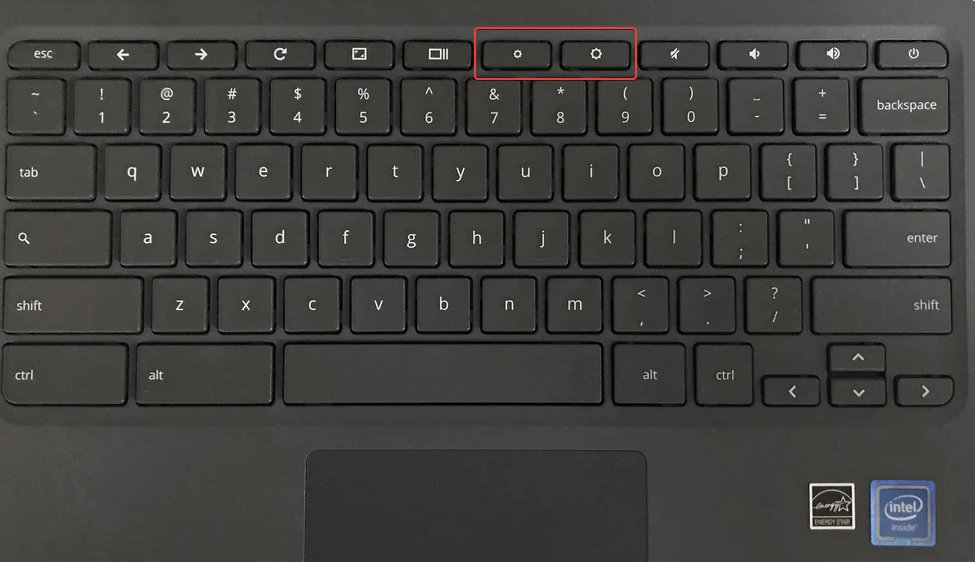
Parlaklığı artırmak, ekranı görmenizi sağlar.
2. Pili boşaltın
- Bırak Chromebook pili alçal ve birkaç dakika bekle.
- Şarj cihazını prize takın ve çalıştırmadan önce en az 30 dakika şarj olmasına izin verin.
Yukarıdaki işlemi denedikten sonra pili çıkarmayı ve tekrar takmayı deneyin.
3. Sistem kurtarma
- Tüm harici donanımı kaldırın.
- Basılı tut Esc + Yenile + Güç tuşuna aynı anda basın.

- Serbest bırakmak Güç önce ve ekranınızda bir mesaj görünene kadar diğer tuşları bırakın.
Yukarıdaki adımların gerçekleştirilmesi, sistemi önceki noktaya geri yükleyecek ve bozuk sistem dosyasını düzeltecektir.
- 0x8007007 Hata Kodu: Nedir ve Nasıl Düzeltilir?
- Kullanılabilir Ücretsiz Kapsam Bulunamadı: Nasıl Düzeltilir?
- Uyumlu Grafik Donanımı Bulunamadı 0xE0070150
- Windows 10'da Sağ Tık Menüsü Kayboluyor mu? 7 Düzeltme
- 6 Adımda 0x000000FE BSoD Hatası Nasıl Düzeltilir
4. Chrome OS'yi güncelleyin
- Chromebook'unuzun ağda olduğundan emin olun. Sağ alt kısımdaki zaman alanını tıklayın ve seçin Ayarlar.
- Kaydırın ve tıklayın Chrome OS hakkında. Cihazınızdaki mevcut işletim sistemi, Google Chrome OS sayfasının altında görünecektir.
- seçin Güncellemeleri kontrol et düğmesine basın ve devam etmek için ekrandaki komutu izleyin.

İşletim sisteminin güncellenmesi, bilgisayar güvenliğini ve cihazın performansını artıracaktır.
5. Chromebook'unuzu fabrika ayarlarına sıfırlayın
- Sağ alttaki saat bölümüne tıklayın. Chromebook ve tıklayın oturumu Kapat yeni Windows'tan.
- basın ve basılı tutun Ctrl + Alternatif + Vardiya + R klavyenizde.
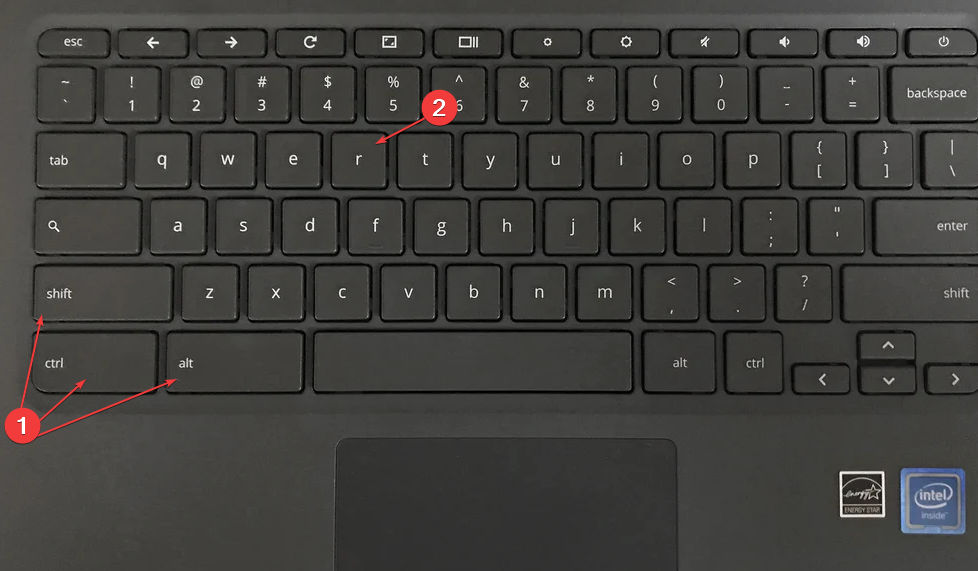
- Tıklamak Tekrar başlat ve seç Güç yıkama beliren iletişim kutusundan.

- Seçme Devam etmek seçiminizi onaylamak ve ekrandaki komutu takip etmek için
- hesabınızda oturum açın Google hesabı ve sıfırladıktan sonra Chromebook'unuzu kurun.
Chromebook'un fabrika ayarlarına sıfırlanması, tüm ayarları ve verileri varsayılana sıfırlayacaktır. Bu nedenle, ekranı engelleyebilecek tüm önceki sorunları düzeltmek.
Ek olarak okuyabilirsiniz Windows işletim sistemi bir Chromebook'ta nasıl çalıştırılır cihaz.
Ayrıca, şu konudaki kılavuzumuzu kontrol edin: mikrofonun sabitlenmesi çalışmıyor Chromebook'ta.
Bu kılavuzla ilgili başka sorularınız veya önerileriniz varsa, lütfen bunları aşağıdaki yorumlar bölümüne bırakın.
Hâlâ sorun mu yaşıyorsunuz? Bunları bu araçla düzeltin:
SPONSORLU
Yukarıdaki öneriler sorununuzu çözmediyse, bilgisayarınızda daha derin Windows sorunları olabilir. Öneririz bu PC Onarım aracını indirme (TrustPilot.com'da Harika olarak derecelendirildi) bunları kolayca ele almak için. Kurulumdan sonra, sadece tıklayın Taramayı Başlat düğmesine ve ardından düğmesine basın Hepsini tamir et.